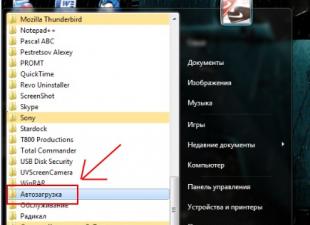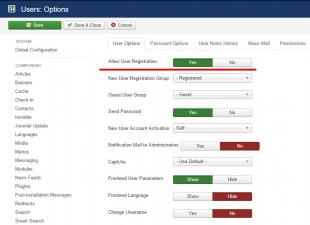Тиймээс ийм файлуудыг зөвшөөрөлгүй хүмүүст хүрэхээс урьдчилан сэргийлэх энгийн боловч харьцангуй үр дүнтэй хэрэгсэл бол ширээний компьютер дээр үл үзэгдэх хавтас үүсгэх бөгөөд үүнийг зөвхөн бүтээгчид л мэдэх болно.
Windows 7 дээр ширээний компьютер дээр үл үзэгдэх хавтас хэрхэн үүсгэх тухай асуултыг янз бүрийн аргаар шийдвэрлэх боломжтой.
Тэдгээрийн нэг нь гуравдагч этгээдийн хүсэлтийг шаарддаггүй.
Үүнийг хийхийн тулд ширээний эзэнгүй хэсэгт хулганы баруун товчийг дараад тухайн хэсгийн контекст дээр дарна уу. Үүсгэхзүйл сонгоно уу Хавтас.
Фолдерын нэрийг нууж байна
Тиймээс хавтас үүсгэгдсэн. Үүнийг үл үзэгдэхийн тулд та хоёр үйлдэл хийх шаардлагатай бөгөөд эхнийх нь хавтасны нэрийг нуух, хоёр дахь нь хавтасны шошгыг нуух явдал юм.
Одоо бид хавтасны нэрийг үл үзэгдэх болгож байна. Үүнийг хийхийн тулд Alt товчийг дараад баруун талд, гарны тоон дэвсгэр дээр 255 эсвэл 0160 гэсэн тоог оруулна уу. Дараа нь товшино уу Оруулна уу.
Ширээний компьютер дээр гарчиггүй хавтас гарч ирнэ.
Дүрсийг ил тод болгох
Цонхонд Үл хөдлөх хөрөнгөтаб руу оч Тохиргоомөн сонгох Дүрсийг өөрчлөх.

Шинэ цонхонд байгаа дүрсүүдийн жагсаалтад дүрсийг үл үзэгдэх болгож өөрчил. Өөрөөр хэлбэл, ил тод дүрсийг сонгоод дарна уу Болж байна уу, дараа нь Өргөдөл гаргах.

Одоо ширээний компьютер дээр нэргүй үл үзэгдэх хавтас гарч ирэв. Зөвхөн хулганаа хулганаа түүн дээр дарж байгаад л хандах боломжтой.
Хэрэв бид одоо ширээний компьютер дээрх бусад товчлол дээр дарвал бидний хавтас үл үзэгдэх болно.
Үүнийг ширээний компьютерын аль ч хэсэгт шилжүүлж болно. Гэхдээ түүний байршлыг нэн даруй шийдэх нь дээр, жишээлбэл, ширээний баруун дээд буланд эсвэл бусад хэрэглэгчдэд үл үзэгдэх өөр газар.
Түүгээр ч барахгүй хавтас байгаа гэдгийг зөвхөн бид өөрсдөө л мэдэх болно. Тиймээс үл үзэгдэх хавтас хэрхэн үүсгэх вэ гэсэн асуулт амжилттай шийдэгдсэн. Фолдер нь үл үзэгдэх болсон ч функц нь бүрэн хэвээр үлджээ.
Та түүнд хүссэн зүйлээ нууж болно. Шаардлагатай бол үл үзэгдэх хавтсыг ердийнх шиг устгана.
Хэрэв та хаана байрлаж байгаагаа мартсан бол Ctrl+A товчлуурын хослолыг дарах эсвэл хавтас байсан ширээний хэсгийг гараар сонгоход энэ нь харагдах болно.
Энэ арга нь одоогийн бүх үйлдлийн системд ажилладаг.
Гуравдагч талын програмуудыг ашиглах
Хэрэв та ширээний компьютер дээрээ үл үзэгдэх хавтас үүсгэх ийм энгийн аргад итгэлгүй байгаа бол гуравдагч талын програмуудыг ашиглаж болно.
Ялангуяа та хатуу дискний хаана ч байсан шифрлэгдсэн сав үүсгэдэг хэрэгслийг ашиглаж болно.
Ийм хадгалах сан руу нэвтрэх нь зөвхөн эзэмшигчийн нууц үгээр боломжтой бөгөөд энэ нь танихгүй хүмүүсээс чухал мэдээллийг нуухад найдвартай туслах болно.
Бид компьютерийнхээ ширээний компьютер дээр файл бүхий ил тод хавтас үүсгэдэг. Тиймээс бид үүнийг энгийн боловч үр дүнтэй аргаар сониуч нүднээс нуудаг. Та ийм хавтасыг нэмэлт үйлдэлгүйгээр нээж болно, гэхдээ бусад компьютер хэрэглэгчид түүний оршин тогтнох талаар мэдэхгүй байх болно.
Юуны өмнө хавтасны нэрийг устгана уу.
- Танихгүй хүмүүсээс нуухыг хүсэж буй компьютерийнхээ ширээний компьютер дээрх нууц хавтасаа сонго.
- Бид энэ хавтас дээр хулганы баруун товчийг дарна уу.
- Өргөтгөсөн жагсаалтаас "Нэр өөрчлөх"-ийг сонгоно уу.
- Зайны түвшний гарын товчлууруудын доод эгнээ болох Alt товчийг дарна уу.
- Alt товчийг дарснаар бид нэмэлт тооны товчлууруудыг ашиглан 255 дугаарыг бичдэг бөгөөд эдгээр товчлуурууд нь гарын баруун талд, сумны баруун талд байрладаг. Тэд яагаад тэнд хэрэгтэй байсан юм бэ гэж та олонтаа гайхаж байсан байх, тэд хэрэг болсон.
- Түлхүүрийг суллаад Enter дарна уу.
Бид нэргүй хавтас үүсгэсэн. Үлдсэн зүйл бол түүний дүрсийг арилгах явдал юм.
- Энэ хавтас дээр хулганы баруун товчийг дарна уу. Өргөтгөсөн жагсаалтаас "Properties" -ийг сонгоно уу.
- Properties хэсэгт "Тохиргоо" таб дээр дарж нээнэ үү. Доод талд нь "Өөрчлөх дүрс" товчлуур байгаа бөгөөд дээр нь дарна уу.
- Нээгдэх дүрсүүдийн жагсаалтаас хоосон дүрсийг сонгоно уу.
- Түүнд зураг байхгүй, жагсаалтын хоосон зайг хараад олоход хэцүү биш, дашрамд хэлэхэд тэнд гурван ийм дүрс байгаа бөгөөд тэдгээр нь нэг баганад байрладаг, байгаа гурваас аль нэгийг нь сонгоно уу.
- Бид OK товчийг дарж сонголтоо баталгаажуулж, дараа нь Apply товчийг дараад дахин OK товчийг дарж зорилгоо баталгаажуулна уу.

Энд энэ хоосон дүрс байна:

Ил тод хавтас үүсгэсэн. Үүнийг дүрсний үндсэн массаас холдуул, зөвхөн та түүний оршин тогтнохыг мэдэх болно. Хамгийн гол нь та үүнийг үүсгэсэн, хаана байрлаж байгааг мартаж болохгүй, эс тэгвээс та саяхан байршуулсан хэрэгтэй файлуудаа олох гэж айж оролдох болно, гэхдээ мэдээжийн хэрэг, хэрэв та "хайлт" ашигладаг бол тэднийг асуудалгүйгээр олох болно.
Энэ нь ердийн хавтас шиг нээгддэг. Үүний зэрэгцээ, үүнийг нээхийн тулд та ширээний компьютер дээрх байршлыг мэдэх хэрэгтэй, учир нь түүний оршин тогтнох талаар ямар ч ойлголтгүй хүн хулганаар ширээний бүх хэсгийг дарж санамсаргүйгээр бүдрэх болно. Бидний нууц файлууд дээр, тийм ээ.
Гэхдээ энэ арга нь бас сул талтай: үйлдлийн системийг ачаалах үед ширээний компьютер дээр дүрс гарч ирэх үед бидний хавтас санамсаргүй байдлаар алга болж, анхны дүр төрхийг хавтас дүрс хэлбэрээр харуулдаг.
Энэ бол таны хуйвалдаанд амжилт хүсье!
Бараг хүн бүр гэртээ ширээний компьютертэй байдаг бөгөөд үүнийг гэр бүлийн бүх гишүүд ашигладаг. Ихэнх хэрэглэгчид нийтэд үзэх боломжгүй файл, хавтастай байдаг. Тиймээс олон хүмүүс ширээний компьютер дээр ил тод хавтас хийж, хувийн мэдээллээ хэрхэн нуух вэ гэж гайхдаг. Энэ асуудлыг шийдэхийн тулд та компьютерийн анхан шатны мэдлэгтэй байх ёстой бөгөөд ширээний компьютер дээрээ далд лавлах үүсгэх хэд хэдэн аргатай танилцах хэрэгтэй.
Ширээний компьютер дээр үл үзэгдэх хавтас хэрхэн хийх вэ?
Хэрэв таны компьютер дээр хэн нэгэнд үзүүлэхийг хүсэхгүй байгаа файлууд байгаа бол түүнийг хэн нэгэнд харуулахгүй байхыг хичээгээрэй. Ил тод лавлах үүсгэх олон арга байдаг ч тэдгээрийн дотроос хамгийн энгийн хоёр сонголт байдаг. Тэднийг илүү нарийвчлан авч үзье.
Арга 1
Энэ аргыг хүн бүр мэддэг, гол зүйл бол үүнийг зөв хэрэглэх явдал юм.
- Десктоп дээрх ямар ч сул зай дээр хулганы баруун товчийг дарна уу.
- "Үүсгэх" зүйлээс "Хавтас" дэд зүйлийг сонгоно уу.
- Лавлахынхаа нэрийг өг (түүний оршин тогтнолыг мартахгүйн тулд мартагдашгүй зүйл байвал сайн).
- Үүсгэсэн фрагмент дээр хулганы баруун товчийг дараад "Properties" -ийг сонгоно уу.
- "Properties" хэсэгт "Нуух" нүдийг сонгоод "Apply" болон "Ok" дээр дарна уу.
Чухал! Компьютерийг ашиглахад хялбар байх нь таны юуг, хаана хадгалах, бүх мэдээллийг хэрхэн зохион байгуулах зэргээс ихээхэн хамаарна. Танд туслахын тулд бид сонголтуудын тоймыг тусад нь бэлтгэсэн.
Эдгээр алхмуудыг хийсний дараа лавлах нь ширээний компьютер дээр үл үзэгдэх болно. Хэрэв энэ арга нь тус болохгүй бол таны компьютер дээр далд фрагментуудын стандарт дүрмийг өөрчилсөн болно. Нөхцөл байдлыг засахын тулд дараахь зүйлийг зөвлөж байна.
- Дурын фолдерыг нээж, зүүн дээд буланд байрлах "Зохицуулах" дээр товшоод гарч ирэх цонхноос "Хайлтын болон хавтасны сонголтууд" -ыг сонгоно уу.
- Энэ таб дээр "Харах" дээр дарна уу.
- "Өгөгдмөл рүү сэргээх" дээр дарж тохиргоог хадгална уу.
Чухал! Та "Эхлүүлэх" цэсийг товшиж, хайлтын талбарт хавтасны нэрийг оруулснаар далд санг олох боломжтой.

Арга 2
Энэ арга нь өмнөхөөсөө бараг ялгаатай биш юм. Гэсэн хэдий ч өөрчлөлтүүд хэвээр байна:
- Бид лавлахыг ердийн аргаар үүсгэдэг.
- Түүний дүрс дээр хулганы баруун товчийг дараад "Properties" -ийг сонгоно уу.
- Гарч ирэх цонхонд "Тохиргоо" -г сонгоод "Өөрчлөх дүрс" дээр дарна уу.
- Гарч ирэх цонхонд ил тод дүрсүүдийн аль нэгийг сонгоод тохиргоог хадгална уу.
- Та хавтасаа нууж дуусгах болно, гэхдээ энэ нь одоо ч харагдахуйц нэрээр нь өгөх болно.
Чухал! Магадгүй та мэдээлэл хуримтлуулж, зөөврийн компьютертэйгээ ажиллахын хэрээр манай дараах нийтлэлүүд танд хэрэгтэй байх болно.
Үүнийг харагдахаас бүрэн нуухын тулд хавтасны нэрийг бүрэн устгана уу. "Alt" товчийг дараад товчлуурыг суллахгүйгээр 0160 дугаарыг оруулна уу. Тоо оруулж дууссаны дараа ALT товчийг суллана уу. Үүний үр дүнд нэр нь үл үзэгдэх бөгөөд бусад хэрэглэгчид таны файлд хандах эрхгүй болно.
Чухал! Windows систем нь файлуудыг нуухын тулд өөр нэг тооны хослолыг санал болгодог - 255. Нэг үндсэн дүрмийг санаарай - гарны баруун талд тоонуудыг эхлээд түгжээг нь тайлж оруулах ёстой.
Зөөврийн компьютер дээр ил тод хавтас үүсгэ
Зөөврийн компьютер дээр ширээний компьютер дээр далд хавтас хийхийн тулд та нэг үндсэн дүрмийг анхаарч үзэх хэрэгтэй - бараг бүх зөөврийн компьютерууд баруун талд нь дугаарын самбар байдаггүй. Ийм учраас далд хавтас үүсгэхийн тулд тусгай аргуудыг ашигладаг. Та ALT болон FN товчлууруудыг нэгэн зэрэг дарах ёстой. Дараа нь бид дараах үйлдлийн алгоритмыг гүйцэтгэнэ.
- Цэс дээр хулганы баруун товчийг дараад "Юникод хяналтын тэмдэгт оруулах" дээр дарна уу. "Араб тэмдэгт бичих" сонголтыг сонгох шаардлагатай цонх гарч ирнэ.
- Тэмдэглэгээ болгон хоосон зай дээр дарснаар өгөгдөл үл үзэгдэх болно.
Чухал! Ихэнх тохиолдолд зөөврийн компьютерт тоон блок байдаггүй тул гар дээрх тоог оронд нь ашигладаг. Энэ тохиолдолд эдгээр нь гарны дунд байрлах үсэг юм (j, i, k, m гэх мэт).

Нэтбүүк дээр далд хавтас үүсгэ
Нэтбүүк дээр ил тод хавтас хийхийн тулд та хэд хэдэн алхамыг хийх хэрэгтэй.
- Ширээний компьютер дээр хавтас үүсгэ.
- Үүнийгээ нэрлэе.
- Дэлгэц дээрх гарыг асаана уу.
- Дэлгэц дээрх гарын тохиргооноос "Өргөтгөсөн гар"-ыг сонгоно уу.
- Баруун талд байгаа түлхүүрийн блок дахь дугаарын түгжээг дарна уу.
- ALT товчийг дараад 255 тоог бичээд Enter дарна уу.
Чухал! Энэ аргыг нэтбүүк болон хувийн компьютер дээр ашиглаж болно.
Флэш диск дээр үл үзэгдэх өгөгдөл хийх
Флаш диск дээр далд хавтас үүсгэхийн тулд та ямар ч аргыг ашиглаж болно. Эхлээд та флаш дискийг Explorer дээр нээх хэрэгтэй. Фолдерыг хаана ч үүсгэж болно - энэ нь хамаагүй. Дээрх аргуудын аль нэг нь үүнийг хийх болно.
Чухал! Хэрэв танд ийм үйлдэл хийх туршлага байхгүй бол хуучин, шаардлагагүй флаш диск дээр дадлага хийхийг зөвлөж байна, учир нь флаш дискийг гэмтээх эрсдэлтэй хэвээр байна.
Хэрхэн компьютер дээрээ үл үзэгдэх олон файл хийх вэ?
Хэрэв та дээр дурдсан бүх аргуудтай танилцсан бол нэг газар хэд хэдэн далд файл үүсгэх нь танд хэцүү биш юм. Та ижил засварыг хэд хэдэн удаа давтах хэрэгтэй (үүсгэсэн файлуудын тооноос хамаарч). Нууц файлыг үүсгэсэн газарт ALT товчлуур болон 255 тооны хослолыг дарах хэрэгтэй.
Чухал! Ямар ч компьютер ашиглаж байх үед хог файлууд бүртгэлд хуримтлагддаг бөгөөд энэ нь системийг бүхэлд нь удаашруулдаг гэдгийг санаарай.
Тэдгээрийг цаг тухайд нь арилгахын тулд маш их цаг зарцуулахгүйгээр суулгаж, идэвхтэй горимд ажиллуулна уу.

Таны ширээний компьютер дээрх өгөгдлийг хамгаалах
Энэ арга нь нууц үгээр хамгаалах USB програмыг ашиглах явдал юм. Энэ програм нь таны өгөгдлийг нуухгүй ч бусад хэрэглэгчдэд харагдахаас хамгаалах болно. Энэхүү хамгаалалтын програмыг ашиглахын тулд та дараах зааврыг дагах хэрэгтэй.
Заримдаа та өөрийн ширээний компьютер дээр байгаа хүмүүс, эхнэр, нөхөр, дарга нараас файл эсвэл хавтас нуух хэрэгтэй болдог. Манай зааварт үүнийг 1 минутын дотор хийх 4 арга бий.
Арга 1: алдартай
Хавтас үүсгэх
Эхлээд энгийн хавтас үүсгэ. Үүнийг таны ширээний компьютер эсвэл өөрт тохиромжтой өөр газар хийж болно. Чөлөөт хэсэгт хулганы баруун товчийг дарна уу → "Шинэ" → "Хавтас". Та ямар ч нэр тавьж болно.
Дүрсийг ил тод болгох
Шинэ хавтас дээр хулганы баруун товчийг дараад Properties-г нээнэ үү.
"Тохиргоо" таб дээрээс "Дүрсийг өөрчлөх" товчийг дарна уу.
Боломжтой дүрсүүдийн жагсаалтаас ил тод дүрсийг олоод сонгоод OK дарна уу. Та үүнийг тусад нь татаж аваад түүнд хүрэх замыг зааж өгч болно.

Фолдерын шинж чанаруудын цонхонд "Apply", "OK" дээр дарна уу.
Одоо хавтас нь ил тод болсон, зөвхөн нэр л үлддэг.
Фолдерын нэрийг нууж байна
Фолдер дээр хулганы баруун товчийг дарна уу - Нэрээ өөрчлөх. Гарны (баруун) тоон самбар дээрх Alt товчийг удаан дарж байхдаа 0160 кодыг оруулна уу. Энэ нь тасрахгүй зайны тэмдэгт юм. Alt-г суллаад Enter дарна уу. Хэрэв энэ нь ажиллахгүй бол кодыг 255-аар солих эсвэл зөөврийн компьютер дээрх Fn товчийг Alt-тай хамт удаан дарна уу.
Зөөврийн компьютерын зарим загварт тоон товчлуур байдаггүй. Ийм тохиолдолд Ctrl + Shift + Space товчлуурын хослолыг ашиглан Word дээр завсарлагагүй зай бичнэ үү. Хавтасны нэр рүү хуулж буулгана уу.
Арга 2: хувилбар
Windows 10 виртуал машин дээрээ би хавтсанд далд дүрс суулгахыг хүсээгүй. Үүнийг зөвхөн хавтас руу оруулах товчлол хийх боломжтой байсан ч буланд байгаа сумаар зааж өгсөн. Тиймээс би хавтсыг үл үзэгдэх нэмэлт арга олсон.
Фолдерын шинж чанаруудаас "Нуугдсан" сонголтыг шалгана уу.

Explorer дээр "Харах" табыг нээгээд "Нуугдсан элементүүд" гэсэн нүдийг шалгана уу.

Энэ сонголтыг хяналтын самбараар дамжуулан өөрчилж болно:
Хяналтын самбарыг нээнэ үү. Энэ нь Пушк хотод байрладаг. Хайлтаар хайж олох эсвэл Эхлэх дүрс дээр хулганы баруун товчийг дарна уу - Хяналтын самбар.
Гадаад төрх, хувийн тохиргоог сонгоно уу.


Жагсаалтын хамгийн төгсгөлд байрлах "Харах" таб дээрээс "Нуугдсан файл, хавтас, дискийг бүү харуул" гэсэн сонголтыг сонгоно уу.

"Хэрэглэх" - "OK" дээр дарна уу.
Арга 3: энгийн
Хэрэв та үйлдлийн системийн тохиргоотой хутгалдахыг хүсэхгүй байгаа бол албан ёсны вэбсайтаас татаж авах боломжтой Free Hide Folder програмыг ашиглана уу: http://www.cleanersoft.com/hidefolder/free_hide_folder.htm. Энэ нь хавтсыг бүрэн нуудаг: хайлтаар ч олох боломжгүй.

Суулгаж, ажиллуулсны дараа програм таныг баталгаажуулах нууц үг оруулахыг хүсэх болно. Дараагийн алхам нь бүртгэлийн кодыг асуух бөгөөд та "Алгасах" товчийг ашиглан үүнийг алгасаж болно.
Фолдерыг нуухын тулд "Нэмэх" товчийг ашиглан програмд нэмнэ үү. Програмыг устгаад дахин суулгасан тохиолдолд фолдерт хандах өгөгдлийн нөөц хуулбар үүсгэх тухай анхааруулга гарч ирэх бөгөөд ингэснээр хандах эрхээ алдахгүйн тулд "Нөөцлөх" дээр дарна уу. "OK" дээр дарвал хавтас алга болно.
Програмын хавтсанд хандахын тулд Unhide товчийг дарна уу.
Арга 4: суут ухаантан
Хавтас нуух өөр нэг ер бусын арга бол зураг доторх явдал юм. Эхлэхээсээ өмнө ямар нэг зүйл буруу болвол алдахгүйн тулд чухал файлуудаа хуулбарлаарай.
Жишээлбэл, чухал өгөгдөл бүхий хавтас, нууц мууртай зургийг авцгаая.
 Энэ бол нууц муурны зураг юм.
Энэ бол нууц муурны зураг юм. Нууц хавтас (zip эсвэл rar формат) архивлах.
Хавтас үүсгэх нь дискний үндэс рүү ойртох тусам илүү хялбар болно. Миний хувьд энэ нь C:\setupik\ юм. Үүсгэсэн архив болон муурны зургийг энэ хавтас дотор зөөнө үү.
Тушаал хүлээх мөрийг нээнэ үү: Win + R дарж, cmd гэж бичээд OK дарна уу.
Үүсгэсэн хавтас руу шилжихийн тулд cd командыг ашиглана уу. Үүнтэй адил: cd c:\setupik\.
COPY /B kot.jpg + secret.rar secret-img.jpg командыг оруулна уу. Файлын нэрийг өөрчилнө үү: эхнийх нь муурны зураг, хоёр дахь нь далд хавтастай архив, гурав дахь нь нууц зурагтай шинэ файл юм.
Командыг ажиллуулсны дараа үүсгэсэн secret-img.jpg файлыг нээнэ үү. Та мууртай ижил зургийг харах болно. Гэхдээ хэрэв та энэ файлыг архивлагч ашиглан нээх юм уу өргөтгөлийг rar эсвэл zip болгон өөрчилвөл далд файлууд харагдах болно. Ид шид!

Далд фолдерыг хэрхэн олох вэ
Эхний тохиолдолд үл үзэгдэх дүрс, нэртэй хавтас сонговол харагдах болно. Үүнийг Ctrl + A (бүгдийг сонгох) товчлуурын хослолоор хийх эсвэл ширээний бүх хэсгийг гараар сонгох боломжтой.
Атрибут ашиглан далд хавтас байгаа тохиолдолд хяналтын самбараар дамжуулан далд файл, фолдерыг харуулахыг идэвхжүүлснээр та үүнийг олох боломжтой. Өөрөөр хэлбэл та тайлбарласан алхмуудыг урвуу дарааллаар давтах хэрэгтэй.
Хэрэв та хаа нэгтээ замыг бичвэл далд фолдер руу хандах боломжтой. Жишээ нь: C:\Users\Admin\AppData\Миний далд хавтас. Энэ замыг Explorer-д буулгахад хүссэн хавтас нээгдэнэ.
Таны харж байгаагаар таны далд хавтас санамсаргүйгээр олдох магадлал бий. Тиймээс үүнийг ширээний компьютерээс хаа нэг газар устгах нь дээр. Мөн хамгийн найдвартай арга бол хавтас дээр нууц үг оруулах явдал юм. WinRar дахь фолдерыг архивлахдаа нууц үгээ тохируулж, файлын нэрийг нуух боломжтой болно.
www.site-ын админууд, надад хэлээрэй үл үзэгдэх хавтас хэрхэн хийх Windows 10 дээр ширээний компьютер дээр?
Windows үйлдлийн систем дээр ширээний компьютер дээрээ үл үзэгдэх хавтас үүсгэх нь маш энгийн. Ийм хавтсанд та ямар нэг шалтгаанаар бусдын нүднээс нуухыг хүссэн чухал файлуудаа хадгалах боломжтой. Гэхдээ энэ аргаар нуусан "Үл үзэгдэх хавтас" -ыг Windows Explorer болон бусад файлын менежерүүдээр дамжуулан олох боломжтой гэдгийг би урьдчилан анхааруулахыг хүсч байна.
Нууц файлуудыг зөвхөн далд "Үл үзэгдэх хавтас"-д түр хадгалах боломжтой. Чухал файлууд үргэлж шифрлэгдсэн байх ёстой. ArxCrypt програмыг ашиглан үүнийг хэрхэн хийх талаар бид "" нийтлэлд тайлбарласан.
Хэрэв танд илүү найдвартай шифрлэлт хэрэгтэй бол би танд хатуу дискнийхээ шифрлэгдсэн хуваалтыг нуухыг зөвлөж байна. Энэ талаар бид "Хэрхэн нуух вэ" гэсэн нийтлэлд бичсэн.
Ингээд эхэлцгээе. Ширээний компьютер дээр хавтас үүсгэцгээе. "Create" ===> "Folder" цэсийг дуудахын тулд хулганы баруун товчийг дарна уу. Та мөн шинэ хавтас үүсгэхийн тулд "Ctrl+Shist+N" командыг ашиглаж болно
Одоо энэ хавтсанд ямар нэг нэр өгье. Миний хувьд үүсгэсэн фолдерыг "HideDir" гэж нэрлэсэн.
Хулганы баруун товчийг дараад " Объектыг дараах байдлаар хадгалах" HideMy.ico файлыг ширээний компьютер дээрээ хадгална уу
Үл үзэгдэх хавтас үүсгэх: Шинэ хавтасHideDir хавтас дээр хулганы баруун товчийг дарснаар бид "Properties" ===> "Тохиргоо" ===> "Өөрчлөх дүрс" ===> "Browse" руу очих цэсийг дуудаж, ил тод дүрсийг сонгоно уу. "HideMy"-г .ico" ширээний компьютерт татаж авсан.
Үл үзэгдэх хавтас үүсгэх: Дүрс сонгохТаны харж байгаагаар эдгээр заль мэхийн дараа хавтас бүрэн ил тод болсон, жишээлбэл. үл үзэгдэх.
Үл үзэгдэх хавтас үүсгэх: Үл үзэгдэх хавтасОдоо хийх ёстой зүйл бол хавтасны нэрийг бүрэн устгах явдал юм.
Үл үзэгдэх хавтас үүсгэх: Нэрийг нь устгахХуучин нэрний оронд "Alt" товчийг дарж байгаад 0160 (тоон товчлуур дээр залгах) тооны хослолыг бичнэ үү.
Үл үзэгдэх хавтас үүсгэхИнгээд л та "Alt" товчийг суллаад "Enter" товчийг дарж болно
Ширээний компьютер дээрх үл үзэгдэх хавтасҮл үзэгдэх хавтсыг хэрхэн олох вэ?
Нуугдсан "Үл үзэгдэх хавтас" -ыг олохын тулд элементүүдийг сонгох хэрэгтэй. Үүнийг "Ctrl + A" товчлуурын хослолыг ашиглан хийж болно.
Windows нь өөрөө үл үзэгдэх хавтас, файл үүсгэх функцтэй гэдгийг санах нь зүйтэй. Бид энэ тухай "" нийтлэлд бичсэн. Энэ арга нь Windows-ийн бүх хувилбар дээр ажилладаг гэдгийг тэмдэглэх нь зүйтэй.
Үндсэндээ ийм л байна. Таны харж байгаагаар үл үзэгдэх хавтас үүсгэх нь тийм ч хэцүү биш боловч дээр хэлсэнчлэн энэ нь таны нууц файлуудыг хадгалах хамгийн найдвартай арга биш юм.
 sushiandbox.ru Компьютер эзэмших - Интернет. Skype. Олон нийтийн сүлжээ. Windows хичээлүүд.
sushiandbox.ru Компьютер эзэмших - Интернет. Skype. Олон нийтийн сүлжээ. Windows хичээлүүд.